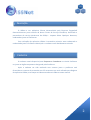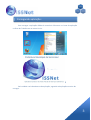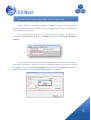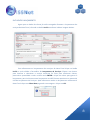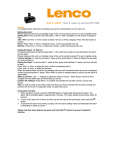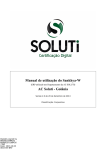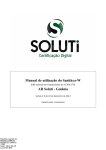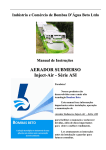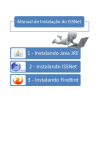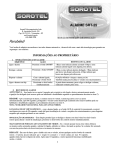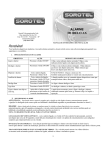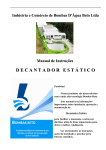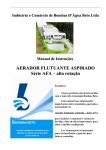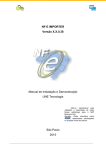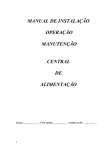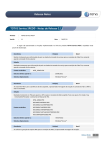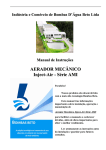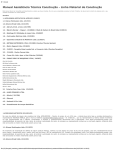Download Manual de utilização do programa emissor da NFSe
Transcript
Nota Fiscal de Serviço Eletrônica ISSQN NFSE DANFE Manual de Utilização 1 Descrição O ISSNet e um aplicativo Cliente desenvolvido pela Empresa FogaçaSoft Desenvolvimento para emissão de Notas Fiscais de Serviço Eletrônica, destinado a prestadores de serviço declarante do ISSQN – Imposto Sobre Qualquer Natureza, cadastrados junto as Prefeituras. Para utilização do aplicativo ISSNet é necessário primeiro estar cadastrado e credenciado junto a Prefeitura Municipal e o cadastro estar devidamente ativado. Cadastro O cadastro estará disponível para Empresas e Contadores no site da Prefeitura ou junto ao órgão competente designado pela Prefeitura. Após o cadastra ter sido realizado com sucesso junto a prefeitura será fornecido um numero de protocolo com 25 caracteres que será utilizado para Registro do aplicativo ISSNet, esta etapa será demonstrada mais adiante neste manual. 2 Carregando aplicação: Para carregar a aplicação ISSNet é necessário Clicarmos no ícone da aplicação na Área de Trabalho ou no menu iniciar. 3 Será exibida a tela de abertura da aplicação, aguarde até aplicação termine de carregar. 3 Registrando Utilizador do Sistema com Empresa: Quando o aplicativo estiver completamente carregado será exibida a tela de Registro e configuração de Acesso, onde deverá ser preenchido os dados do utilizador do Aplicativo que poderá ser a empresa ou contador, neste primeiro exemplo os passos pare registro do utilizador como empresa e mais adiante como contador. Obrigatoriamente o computador deverá estar conectado a INTERNET e deverão ser preenchidos todos os campos, no campo protocolo deverá ser preenchido com o nº de PROTOCOLO que será fornecido pela prefeitura, os campos usuário e senha deverão ser escolhido pelo utilizado para logar-se no aplicativo ISSNet, clica-se Registrar para finalizar o Registro. 4 Cadastro do Emissor das Notas Fiscais Eletrônica: Após o registro e efetuado o logon no ISSNet, e necessário cadastrarmos o emitente das Notas Fiscais de Serviço, ou seja a empresa que irá emitir as Notas Fiscais Eletrônicas para seus cliente. Para Cadastrarmos o Emissor é necessário estar logado na aplicação e conectado na Internet, vamos ao menu Cadastro e Clicamos em Cadastro do Emissor de NFS-e: Ao entrarmos no cadastro do emissor da NFS-e algumas informações já estarão preenchidas complete o cadastro e se tiver o logotipo da empresa informe o caminho da imagem clicando no botão Buscar Imagem e ao final clique em salvar para efetuar o cadastro aguarde a mensagem “salvo com sucesso!” e clique OK. 5 Cadastrando Clientes: Agora que Cadastramos o Emissor das Notas Fiscais precisamos cadastrar os CLIENTES que serão as pessoas para o qual as Notas Fiscais serão emitidas. Para cadastrarmos os clientes vamos ao menu Cadastro e clicamos em Cadastro de Clientes: Atenção na hora de escolher o tipo de pessoa FISICA ou JURIDICA, todos os campos deverão ser preenchidos e ao final clicamos em salvar e aguardamos a mensagem “Registro incluído com sucesso!” e clica em OK. 6 Emitindo Nota Fiscal de Serviço: Para emissão da Nota Fiscal de Serviço, devemos clicar no menu Lançamento e clicarmos em Nota Fiscal de Serviço: Na tela Lançamento de Notas Fiscais de Serviço clique em Buscar para localizar o cliente desejado, na tela Pesquisa de Cliente digite o nome do cliente no campo e clique no botão Buscar e será listado abaixo o nome do cliente, clique no nome e clique em selecionar e então serão carregados no formulário os dados do cliente: 7 INCLUINDO LANÇAMENTO Agora que os dados do cliente já estão carregados faremos o lançamento dos serviços da Nota Fiscal, clicando no botão Incluir conforme indica a imagem abaixo: Para efetuarmos os lançamentos dos serviços da Nota Fiscal clique no botão Incluir e será exibido o formulário de Lançamento de Serviços. Clique a em buscar para localizar e selecionar o serviço conforme foi feito para selecionar cliente, preencha a quantidade e valor unitário tecle ENTER e clique em salvar para gravar o lançamento, para incluirmos outro lançamento na NOTA basta repetirmos os passos da tela de Lançamento de Serviços. Após efetuarmos todos os lançamentos referentes à Nota Fiscal clique me Salvar Nota, aguarde a mensagem e clique em OK: 8 GRAVANDO E ENVIANDO Após gravarmos a Nota Fiscal é necessário enviar a nota para o servidor da Prefeitura, clicando em Enviar Nota, aguarde a mensagem: Após enviarmos a Nota Fiscal clique em Imprimir DANF para imprimir o Documento Auxiliar da Nota Fiscal. 9 Quando Emitir o RPS? O RPS – Recibo Provisório de Serviço deve ser emitido quando não houver a possibilidade de enviar a Nota Fiscal eletrônica seja por falta de conexão com internet ou outra falhar qualquer, o usuário poderá emitir quantos RPS forem necessários, mas é importante ressaltar que enquanto todos os RPS não forem enviados o usuário estará impossibilitado de enviar outras Fiscais. Registrando Utilizador do Sistema como Contador: Após demostrarmos de como registrar, logar, cadastra cliente, cadastrar serviços e emitir salvar e enviar notas fiscais como empresa, demostraremos como utilizar o ISSNet como contador e para isso manteremos os passo anteriores para os procedimentos: • • • • • Registro do Utilizador; Cadastro do Emissor(preencher todos os campos); Cadastro de Clientes; Cadastro de Serviços. Emissão da Nota Fiscal Quando utilizamos o aplicativo ISSNet como contador a emissão da Nota Fiscal muda um pouco, clicando no menu Lançamento e em Nota Fiscal de Serviço Eletrônica e será exibido uma tela de consulta listando as empresas que o contador será o responsável contábil, se tiver empresas cadastradas será listada se não clique em Incluir novo Emissor para cadastrar as empresas: 10 INTEGRANDO EMPRESA Ao clicarmos em Incluir novo Emissor será mostrada a tela de cadastramento de emissor, para cadastrarmos a empresa teremos que fazer a integração da empresa no sistema pelo numero de protocolo da empresa, completar os dados do cadastro e salvar. Para que seja possível essa integração tanto a empresa contábil quanto a empresa Emissora é necessário que ambas estejam cadastrada junto à prefeitura e que seus protocolos estejam ativos. 11